ورود به سامانه جانمایی:
پس از کلیک بر روی گزینه "شروع جانمایی آنلاین" صفحه ی ورود به سامانه جانمایی (تصویر شماره یک) برایتان نمایش داده خواهد شد. شما میبایست نام کاربری و رمز عبور خود را وارد کرده و بر روی گزینه "ورود" کلیک نمایید.

تصویر شماره 1: ورود به سامانه جانمایی
تائید مقررات و مشخصات شرکت:
در صورتیکه نام کاربری و رمز عبور خود را به درستی وارد نمایید پنجره ی "تائید مقررات و مشخصات شرکت" برایتان نمایش داده خواهد شد (تصویر شماره دو).
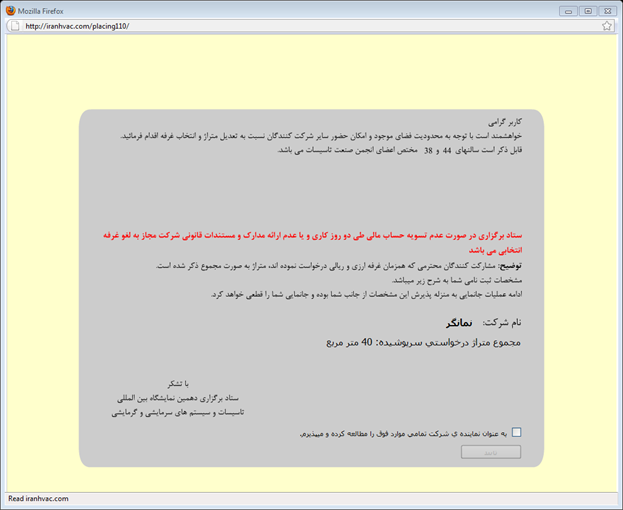
تصویر شماره 2: تائید مقررات و مشخصات شرکت
انجام عملیات جانمایی:
در زیر تصویر پنجره ی "جانمایی آنلاین" را برای شرکت نمانگر مشاهده مینمایید (تصویر شماره سه).
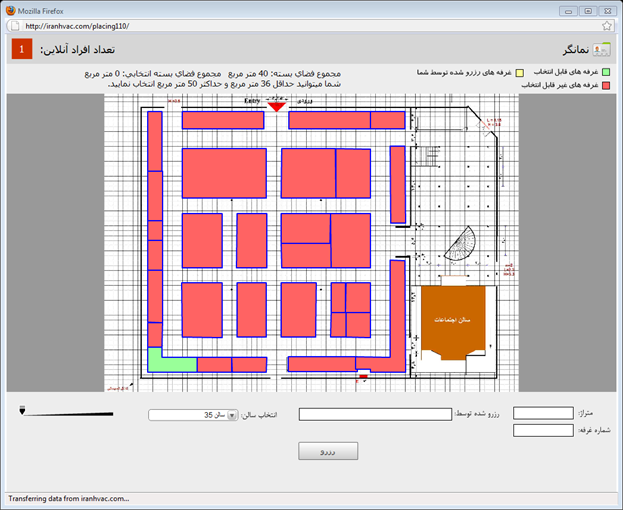
تصویر شماره 3: جانمایی آنلاین
پنجره "جانمایی آنلاین" از سه بخش اصلی تشکیل شده است. بخش بالایی اطلاعات مورد نیاز جهت انتخاب غرفه را برایتان نمایش میدهد.
![]()
تصویر شماره 4: اطلاعات مورد نیاز شرکت جهت انتخاب غرفه
افراد آنلاین:
"تعداد افراد آنلاین" تعداد شرکت کنندگان دیگری را نمایش میدهد که هم زمان با شرکت شما عملیات جانمایی را انجام میدهند. لازم به ذکر است در صورت رزرو یک غرفه توسط سایر شرکت کنندگان، امکان رزرو آن غرفه برای شما وجود نخواهد داشت.
رنگ بندی غرفه ها:
رنگ سبز نمایش دهنده ی "غرفه های قابل انتخاب" توسط شرکت شما می باشد. شما میتوانید از میان غرفه های سبز رنگ، غرفهی مورد نظر خود را انتخاب نمایید.
متراژ درخواستی و محدوده ی قابل انتخاب:
در قسمت بالایی صفحه علاوه بر "مجموع متراژ درخواستی"، حداقل و حداکثر متراژ قابل انتخاب توسط شما نیز نمایش داده میشود. این محدوده ی متراژ بیانگر این است که شما میتوانید در این بازه از متراژ غرفه ی مورد نظر خود را انتخاب نمایید.

تصویر شماره 5: مشخصات غرفه انتخاب شده در این قسمت نمایش داده میشود.
انتخاب سالن و انتخاب غرفه:
شما میتوانید با استفاده از بخش پایینی پنجره (تصویر شماره پنج) سالن مورد نظر خود را انتخاب نمایید. پس از انتخاب سالن، غرفه های آن سالن برای شما نمایش داده خواهند شد (تصویر شماره شش). جهت انتخاب غرفه میبایست بر روی غرفه مورد نظر کلیک کرده سپس بر روی گزینه ی "رزرو" در پایین صفحه کلیک نمایید.
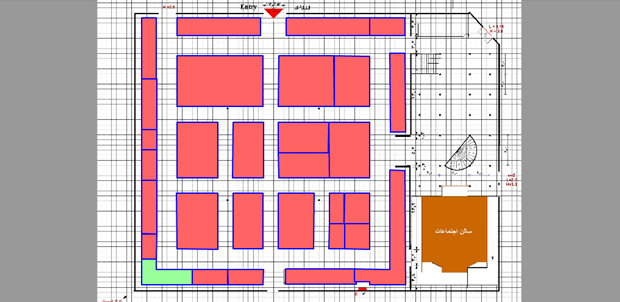
تصویر شماره 6: نمایش پلان سالن و غرفه های موجود
مشخصات غرفه انتخاب شده:
پس از انتخاب غرفه، مشخصات آن در بخش پایینی پنجره نمایش داده خواهد شد. درصورتیکه متراژ غرفه انتخاب شده از "مجموع متراژ درخواستی" شما بیشتر باشد ابتدا پیامی جهت اطلاع شما نمایش داده خواهد شد که در صورت تائید میتوانید عملیات رزرو را ادامه دهید (تصویر شماره هفت).

تصویر شماره 7: تائید افزایش متراژ
پس از انتخاب غرفه و کلیک بر روی گزینه "رزرو" در صورتیکه عملیات رزرو با موفقیت به اتمام رسیده باشد، پیامی مبنی بر اتمام عملیات جانمایی برایتان نمایان خواهد شد (تصویر شماره هشت).
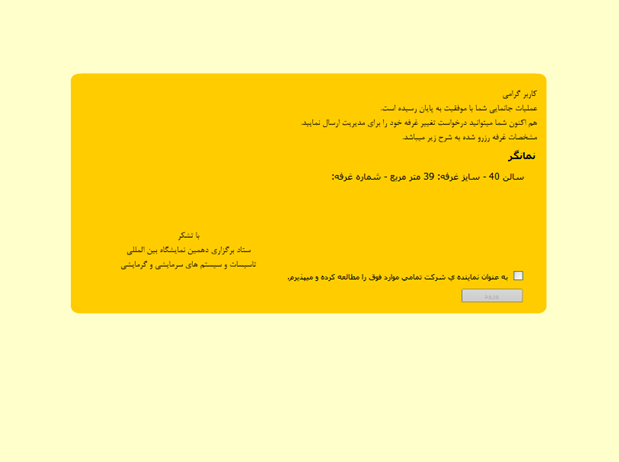
تصویر شماره 8: اتمام عملیات جانمایی
درخواست تغییر غرفه:
پس از اتمام عملیات جانمایی در صورتیکه نیاز به تغییر غرفه دارید با کلیک بر روی گزینه "درخواست تغییر غرفه" جهت تغییر غرفه ی خود اقدام نمایید. شما میتوانید در مراجعات بعدی خود به سامانه جانمایی درخواست تغییر غرفه را برای مدیریت ارسال نمایید.
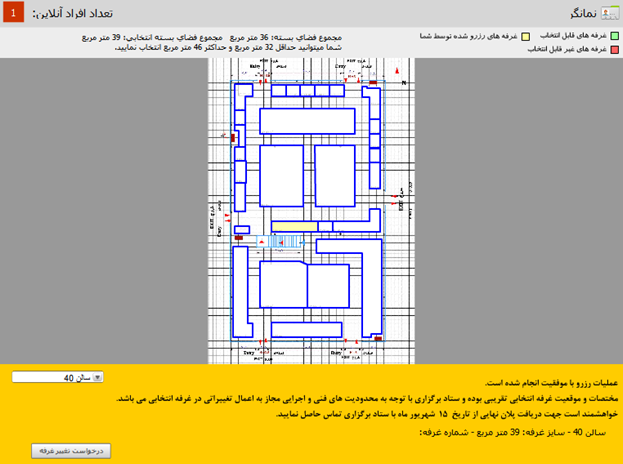
تصویر شماره 9: درخواست تغییر غرفه
تغییر رمز عبور:
شما میتوانید با کلیک بر روی اسم شرکت در بالای صفحه سمت راست، جهت تغییر رمز عبور خود اقدام فرمائید.
